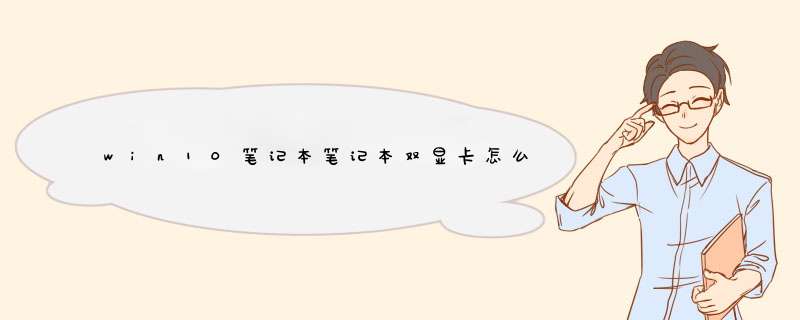
A卡切换独立显卡方法:
1、在桌面空白处点击鼠标右键,在d出的选项中,点击配置可交换显示卡。
2、然后在d出的AMD可切换显示卡设置中,将需要设置为独立显卡运行的应用程序添加进来,然后选择高性能即可,完成后点击底部的保存就可以了。
N卡切换独立显卡方法:
1、在桌面空白处点击鼠标右键,在d出的选项中,点击NVIDIA的设置菜单。
2 然后在NVIDIA的设置菜单,选择3D管理设置,在右侧的全局设置中,将首选图形处理器下方的选项,更改为高性能NVIDIA处理器,完成后,记得再点击底部的保存即可。
问题描述:如下图,是win10系统设备管理器中的显示适配器,很显然,我的笔记本电脑拥有双显卡,一个集成的,一个独显。那么,怎么在看高清视频和大型3D游戏的时候设置自动切换到高性能独显呢?
首先,点击win10桌面任务栏右下角的一个小倒三角标志。在独立显卡标识上右击——显卡属性。
然后在独立显卡控制面板,点击游戏——3D应用程序设置。
点击添加。
然后找到你的游戏所在位置,也就是安装目录,找到运行游戏的exe文件,选中,单击打开。如图,我选中了COD6(注:使命召唤6)的运行程序。
然后显示添加成功!点击确定完成设置。这样在运行该大型游戏时候系统会自动切换到独显运行,保证游戏fps流畅性。
参考资料
如何换成独立显卡系统之家[引用时间2018-1-17]
可能是显卡驱动没安装,先安装好独显驱动。然后以NVIDIA显卡为例
1、右击桌面空白处,选择打开NVIDIA控制面板;
2、点击“管理3D设置”,然后切换到“程序设置”选项卡;
3、在第一条选择自定义程序中点击“添加”按钮,在下拉框中选择要使用独立显卡的应用程序;
4、在第二条中的图形处理器中选择“高性能NVIDIA处理器”,然后点击右下方应用即可。1、右击桌面,选择配置可交换显示卡
2、打开到配置可交换图形界面,此时可以看到“最近打开的过的应用程序”,如果想将该程序配置为使用独显,需要点一下“高性能”按钮即可切换到独显使用状态。
N卡设置方法:
在电脑桌面空白位置,点击鼠标右键,然后选择NVIDIA控制面板,如下图所示。
2 在打开的NVIDIA控制面板中,在左侧的3D设置中,点击管理3D设置,然后在右侧的全局设置中,将首选图形处理器下方的选项,更改为高性能NVIDIA处理器,完成后,记得再点击底部的保存即可,如下图所示。
这样设置,就可以将双显卡电脑,切换到默认为独立显卡高性能环境下运行了。
A卡设置方法:
1 同样是在电脑桌面空白位置,点击鼠标右键,在d出的选项中,点击配置可交换显示卡,如下图所示。
2 然后在d出的AMD可切换显示卡设置中,可以将需要设置为独立显卡运行的应用程序添加进来,然后选择高性能即可,完成后点击底部的保存就可以了。
随着电脑技术的发展,电脑商为了让消费者兼顾娱乐与办公,普遍采用的是双显卡架构,而系统默认显卡是自动选择的。只有玩大型3D游戏或者图形视频软件时候才能享受到独立显卡的高性能,对于另外一些支持GPU加速的软件却只能用集成显卡实在是浪费,所以我们还是要对双显卡进行一定的设置。
2015年1月21日,微软在华盛顿发布新一代Windows系统,并表示向运行Windows7、Windows 81以及Windows Phone 81的所有设备提供,用户可以在Windows 10发布后的第一年享受免费升级服务。[7] 2月13日,微软正式开启Windows 10手机预览版更新推送计划。[8] 3月18日,微软中国官网正式推出了Windows 10中文介绍页面。[9] 4月22日,微软推出了Windows Hello和微软Passport用户认证系统,微软今天又公布了名为“Device Guard”(设备卫士)的安全功能。[10] 4月29日,微软宣布Windows 10将采用同一个应用商店,即可展示给Windows 10覆盖的所有设备用,同时支持Android和iOS程序。[11] 7月29日,微软发布Windows 10正式版。
在易用性、安全性等方面进行了深入的改进与优化。针对云服务、智能移动设备、自然人机交互等新技术进行融合。
只要能运行Windows 7 *** 作系统,就能更加流畅地运行Windows 10 *** 作系统。针对对固态硬盘、生物识别、高分辨率屏幕等更件都进行了优化支持与完善。
除了继承旧版Windows *** 作系统的安全功能之外,还引入了Windows Hello,Microsoft Passport、Device Guard等安全功能。
一、NVIDIA显卡设置使用独显方法:
1、从开始菜单里进入到控制面板,然后把控制面板的显示方式调成“大图标“显示,这时可以在图标中找到”NVIDIA控制面板“ 点击进入;
2 在“3D设置”菜单下的“管理3D设置”中选择“全局设置”,然后在“首选图形处理器”下拉菜单中选择“高性能NVIDIA处理器”,点击应用。
3、通过设置以后,win7系统运行任何程序都会使用高性能的独立显卡来完成工作,而不是调用集成显卡了。
二、ATI显卡AMD显卡设置使用独显的设置方法
1、在桌面上右键点击,在菜单中选择显卡属性或catalyst control center进入到AMD显卡的设置中心;
2、打开控制中心后,点击首选项切换到高级视图,如下图:
3、展开左侧的电源选项,然后点击可切换显卡方式,在右侧窗口中选择手动或根据电源选择图形处理器,然后点击一下应用,这时系统会d出确认框,点击确定后屏幕会闪烁几次。
4、然后再点击电源选项下方的可切换显示卡,在右侧的选择图形处理单元中,点击高性能GPU,即可切换到独立显卡来支持所有程序,当然在用不到独显的时候也可以切换到省电GPU集显的显示方式。
欢迎分享,转载请注明来源:内存溢出

 微信扫一扫
微信扫一扫
 支付宝扫一扫
支付宝扫一扫
评论列表(0条)